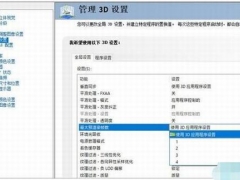win10怎么打开放大镜 win10放大镜的快捷键怎么修改
教程之家
Win10
在win10操作系统中含有放大镜功能,可以方便用户看的更加清楚,有些网页的图片和文字非常小,需要靠近屏幕才看得清,如果我们使用放大镜的话,就可以直接查看,虽然放大镜很好用,不过还是有很多电脑用户不知道怎么打开,下面小编就为大家带来win10打开放大镜的详细教程,大家可以按照下面的教程即可打开。
win10怎么打开放大镜:
1、我们点击win10的“开始”菜单;
2、我们选择“电脑设置”;
3、在电脑设置中我们选择“轻松使用”;
4、在“轻松使用”中我们选择“放大镜”;
5、我们首次打开,他一般情况下是关闭的;
6、如果我们想打开,我们直接选择“打开”;
7、这样我们在屏幕上就能够显示我们的放大镜了。我们可以使用鼠标直接点击或者移动;
8、我们可以设置放大大小,这样我们移动鼠标就可以进行放大我们的文字或者桌面了。
相关知识拓展:win10放大镜的快捷键怎么修改
在桌面单击鼠标右键——>图形属性——>快捷键;或者控制面板——>在控制面板右上角类别那里选择大图标——>英特尔图形和媒体控制面板——>“选项与支持”下修改。
以上便是‘win10怎么打开放大镜 win10放大镜的快捷键怎么修改’的全部内容了,希望可以为大家带来帮助,如果你还想了解更多关于win10的使用技巧,可以进入教程之家网了解一下。

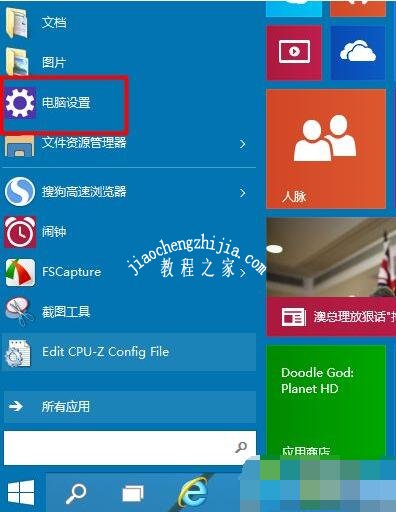
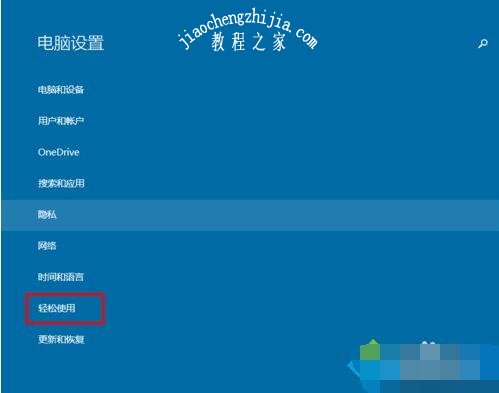

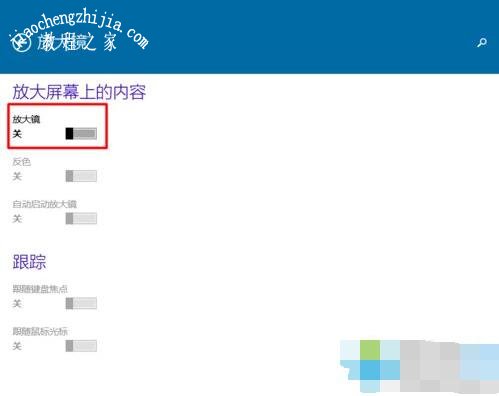

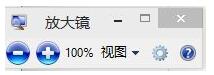

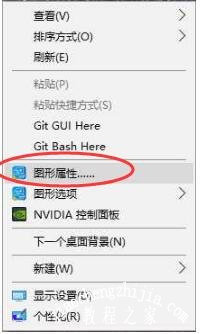


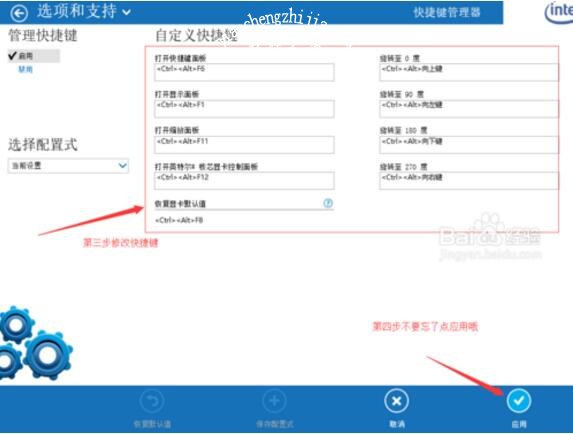




![win10系统桌面“我的电脑”图标不见了如何找回[多图]](https://img.jiaochengzhijia.com/uploads/allimg/200501/134P62S0-0-lp.png@crop@160x90.png)
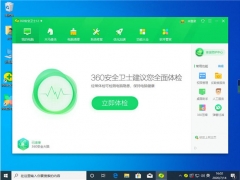

![win10wifi热点连不上怎么办 手机连接不了win10热点的解决办法[多图]](https://img.jiaochengzhijia.com/uploads/allimg/200507/095Q32537-0-lp.png@crop@240x180.png)